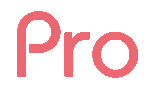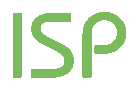Video Analytics - Provenienze PPC (Pay Per Click) - Dettagli
Nel report Provenienze > PPC (Pay Per Click ) - Dettagli è possibile conoscere la provenienza degli accessi ai video provenienti dagli annunci sponsorizzati di Google e Yahoo!. In particolare, il report permette di verificare l'url di provenienza e la chiave di ricerca utilizzata dall'utente per effettuare la ricerca.
Sommario
Nella prima tabella vengono indicati i seguenti dati:
- il numero di Chiavi Pay Per Click elencate
- il numero di Video visti ricevuti dalle chiavi elencate
Filtri
- Calendario: consente di scegliere liberamente il periodo da analizzare. Per maggiori informazioni, cliccare qui.
- Ricerca: consente di restringere l'analisi alle sole chiavi che contengono il testo inserito.
Per ottenere suggerimenti su come impostare una ricerca, consultare la Guida e Sintassi per il motore di ricerca - Pay per Click: consente visualizzare solo le chiavi relative ad un particolare Network Pay Per Click.
- Categoria: consente di filtrare i risultati relativi ad una categoria tra quelle configurate.
Per questo report è possibile selezionare periodi che comprendono fino ad un massimo di 365 giorni.
Tabella

In ogni riga della tabella vengono riportati i seguenti dati:
- Provenienza: indica Network Pay Per Click e l’eventuale chiave utilizzata dall’utente per effettuare la ricerca
- Andamento: cliccando invece sull'icona "Andamento"
 si accede al report che illustra l'andamento degli accessi ai video provenienti dal referrer PPC (Pay Per Click) in esame
si accede al report che illustra l'andamento degli accessi ai video provenienti dal referrer PPC (Pay Per Click) in esame - Video visti: il numero di video visti partendo dal Network Pay Per Click e dalla eventuale chiave di ricerca corrispondente
- Click: il numero di click effettuati dai navigatori sugli annunci
- Percentuale: la relativa percentuale rispetto al totale degli accessi ai video provenienti dal Network Pay Per Click in esame
- Trend: l’andamento espresso in percentuale rispetto al periodo precedente
- Visite di rimbalzo: quante volte il sito è stato abbandonato dopo una sola pagina vista
- Frequenza di rimbalzo: percentuale di visite concluse con una sola pagina vista rispetto al totale delle visite provenienti dalla stessa chiave PPC.
Al momento, ShinyStat rileva i click dei seguenti Network Pay Per Click: Google Adsense e Google Adwords, Yahoo! Sponsored Search e Yahoo! Content Match.
Totale
Per semplificare la lettura del report, l'ultima riga della tabella mostra il totale dei dati sopra elencati.
Provenienza
In questa colonna oltre alla chiave ceracata, compaiono altre indicazioni utili:
- [motore]: accanto a ciascuna chiave di ricerca viene indicato tra parentesi anche il motore sul quale la ricerca è stata effettuata
- URL: indica il sito Partner sul quale l'annuncio è stato visualizzato e cliccato
- "Adsense": aggrega i video visti provenienti dai vari siti che fanno parte della rete di contenuti di Google
Ricordiamo, infatti, che sia Google che Yahoo! consentono di scegliere se far comparire gli annunci solo sul motore principale (Google, Yahoo!), su altri motori di ricerca, su siti partner o sull'intera rete di contenuti.
Attenzione!
Nella versione ShinyStat Pro la visualizzazione è limitata alle 20 chiavi più ricercate nel periodo considerato.
________________________________________________________________________________________________________
Configurazione
ShinyStat rileva in automatico gli accessi provenienti dai collegamenti sponsorizzati di Google e Yahoo!.
Attenzione! Accertarsi di aver selezionato, nel profilo del proprio account Google Adwords o Yahoo! Search marketing, l'opzione che consente di visualizzare in modo completo l'Url di destinazione a cui punta l'annuncio.
Per chi possiede un account Google Adwords:
- accedere al proprio account Google Adwords
- cliccare su "Account Personale"
- in "Preferenze account" cliccare su "Modifica" in corrispondenza della voce "Monitoraggio"
- selezionare l'opzione "Codifica automatica"
- salvare la modifica
Per chi possiede un account Yahoo! Search marketing:
- accedere al proprio account Yahoo! Search marketing
- cliccare su "Amministrazione" e poi su "Url di monitoraggio"
- selezionare l'opzione "Attiva URL di tracking”
- salvare la modifica.
________________________________________________________________________________________________________